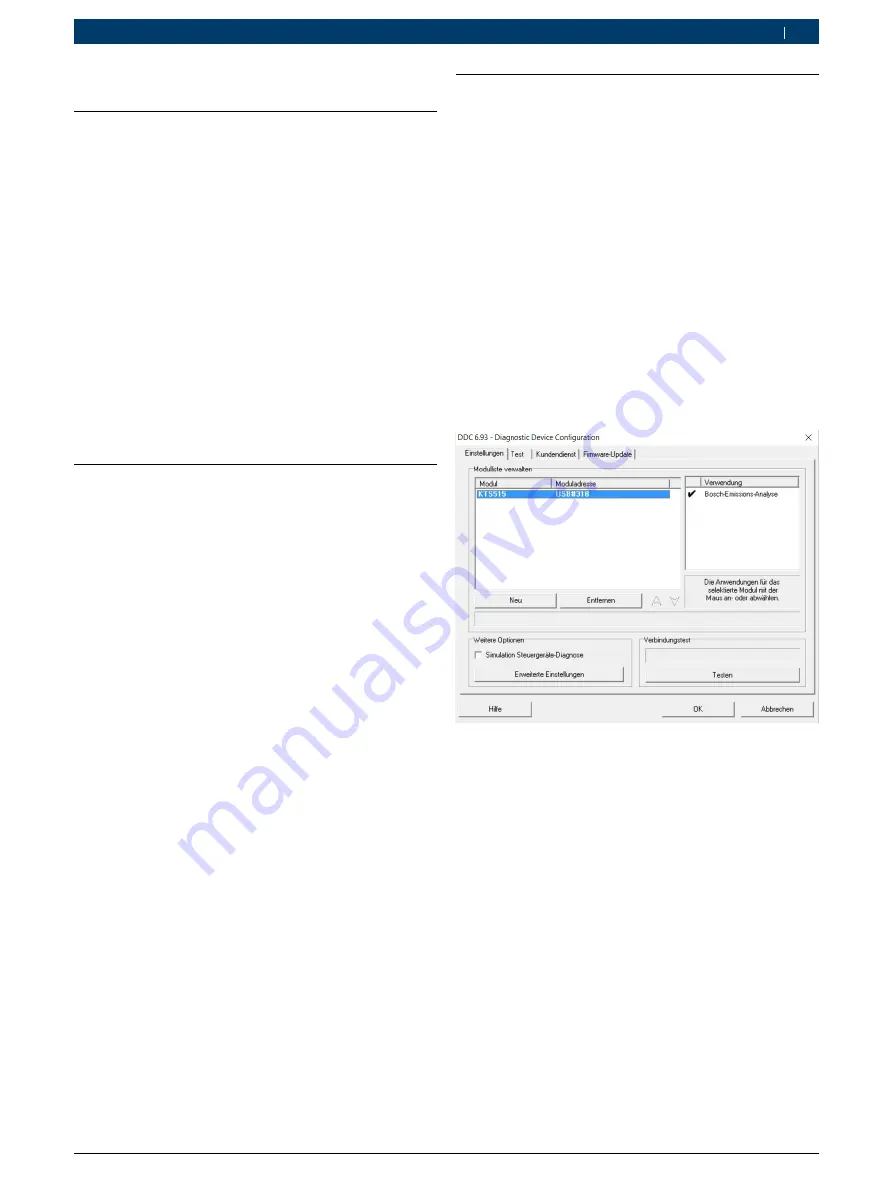
1 689 989 232
2019-01-04
|
Robert Bosch GmbH
Prima punere în funcțiune | KTS 515 | 169
ro
4.3
Configurarea modulelor (DDC)
i
Software-ul DDC (Diagnostic Device Configuration)
serveşte la configurarea, activarea şi testarea modu-
lelor KTS.
i
Pentru utilizarea KTS 515 în software-ul BEA-PC, de
exemplu, în cazul BEA 550 sau BEA 950, KTS 515
trebuie configurat în DDC (Diagnostic Device Con-
figuration). Pentru utilizarea KTS 515 cu BEA 750,
KTS 515 trebuie configurat în meniul pentru confi-
gurarea dispozitivelor al software-ului BEA în
"Setări
>> Configurarea dispozitivelor"
. Adaptorul Bluetoo-
th USB nu poate fi utilizat cu BEA 750.
1. Pornirea DDC
("Start >> (toate programele) >> Bos-
ch >> Diagnostic Device Control").
2.
Prin comanda "
Nou
", adăugați KTS 515.
i
Mai multe proceduri de configurare pentru prima
punere în funcțiune sunt descrise amănunțit în secți-
unea de asistență online. Prin <
Asistenţă
> se deschi-
de asistenţa online. În această secţiune puteţi găsi
toate informaţiile suplimentare importante privind
DDC.
3. După configurarea KTS 515, software-ul BEA-PC este
inițializat.
4.
Deschideți "
Diagnoză
" cu <
F5
>.
5.
Selectați "
Diagnoză on-board
" şi porniți procesul cu
<
F12
>.
"
Efectuați diagnoza on-board.
i
În cazul întrebărilor pentru care nu există răspunsuri
în secțiunea de asistență online, apelați direct linia
specială de service (Hotline).
4. Prima punere în funcțiune
4.1
Instalarea SystemSoft BEA-PC
i
La instalarea software-ului BEA-PC, pe calculator
este instalat, de asemenea, software-ul PC "Diagno-
ză on-board".
1. Închideți toate aplicațiile deschise.
2.
Introduceți DVD-ul "SystemSoft BEA-AU-OBD" în
unitatea pentru DVD.
3.
Porniți "Windows Explorer".
4.
Porniți 'D:\RBSETUP.EXE' (D = literă unitate DVD).
Setup - BEA porneşte.
5.
Confirmați cu <
Mai departe
>.
6.
Respectați şi urmați indicațiile de pe ecran.
7.
Pentru a încheia cu succes instalarea, porniți din
nou calculatorul.
"
SystemSoft BEA-PC şi software-ul PC "Diagnoză on-
board" sunt instalate.
4.2
Conectare KTS 515
1.
Conectaţi KTS 515 la sursa de alimentare inclusă în
pachetul de livrare.
2.
Conectați KTS 515 la calculator prin intermediul
cablului de conectare USB.
i
La prima conectare a KTS 515 prin cablul de co-
nexiune USB, pe ecran va apărea pentru câteva
secunde observația "A fost identificat un hardware
nou". Astfel este detectată conexiunea USB la nivelul
KTS 515.
















































